Створення теплових карт в Excel є ефективним методом візуального відображення великих обсягів даних. За допомогою теплової карти ви можете швидко та інтуїтивно ідентифікувати визначні значення. Цей тип візуалізації даних використовує коди кольорів для представлення інформації, подібно до термінового знімка, який створюється тепловою камерою. У цьому посібнику я покажу вам, як швидко створити теплову карту з умовним форматуванням в Excel, щоб зробити ваші дані значущими для презентації.
Найважливіші відкриття
- Теплова карта - корисний інструмент для візуалізації даних та ідентифікації визначних значень.
- Умовне форматування - ключ до створення теплових карт в Excel.
- Кольорові шкали дозволяють легко виділити позитивні та негативні значення.
Посібник крок за кроком зі створення теплової карти
1. Підготовка даних
Перш ніж розпочати створення теплової карти, важливо, щоб дані в Excel були гарно структуровані. Ваші дані мають бути розміщені в чіткому табличному форматі з відповідними назвами стовпців. У нашому прикладі ми працюємо з цифрами оборотів, витрат та прибутків чотирьох різних компаній (A, B, C та D). Тут корисно організувати цифри в сусідніх клітинах.
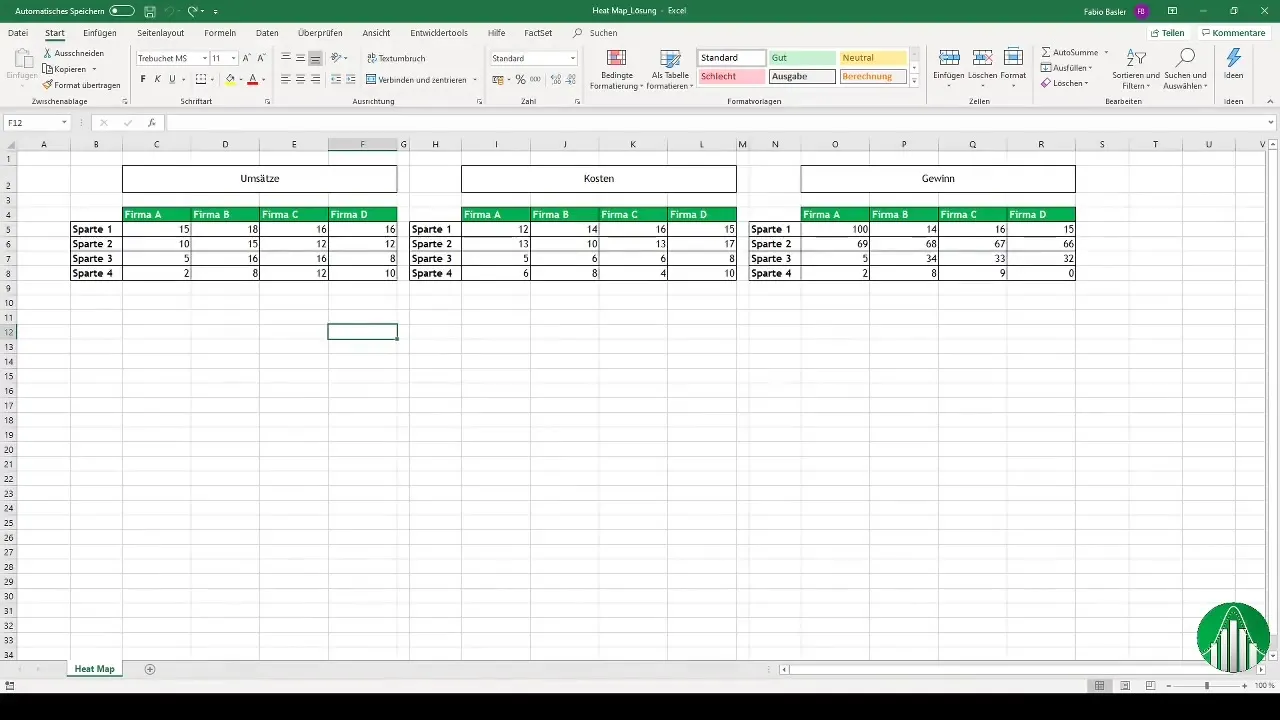
2. Виділення даних
Щоб створити теплову карту, оберіть діапазон клітин, які ви хочете виділити. Це, як правило, охоплює всі клітини з відповідними значеннями обороту, витрат та прибутку. Оберіть весь діапазон, який буде включений у теплову карту.
3. Вибір умовного форматування
Перейдіть до опцій умовного форматування в Excel. Ви можете знайти їх на вкладці "Початок". Клацніть на "Умовне форматування" та оберіть опцію "Кольорові шкали". Тут ви можете обрати різні колірні градієнти для візуального представлення своїх даних. Наприклад, для обсягів продажів виберіть зелено-жовто-червону шкалу, де зелений позначає вищі значення, а червоний - нижчі.
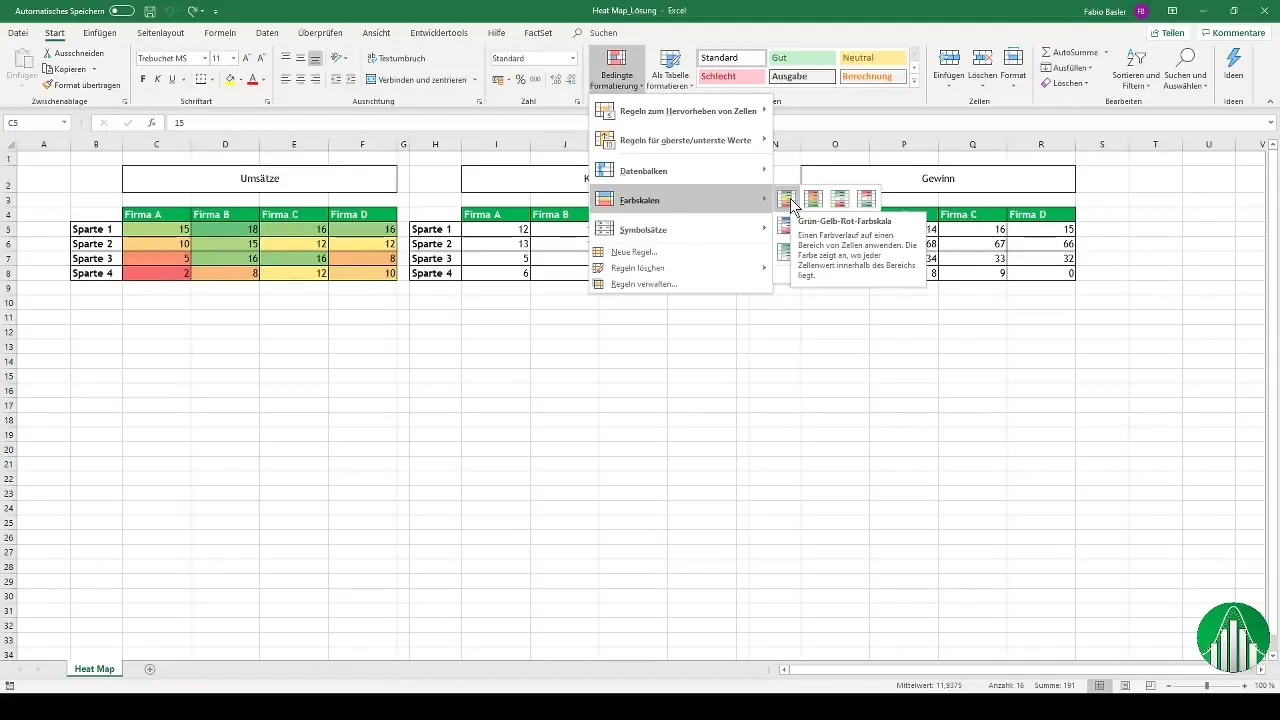
4. Застосування колірної шкали
Після вибору бажаної колірної шкали, натисніть "ОК". Excel зафарбує вибрані клітини відповідно до чисел. Вищі значення обороту з'являться в яскравому зеленому кольорі, а нижчі значення будуть червоні. Це дозволяє чітко візуально відрізняти позитивні та негативні значення.
5. Створення теплової карти для витрат
Для витрат можна виконати схожий процес, але з оберненими кольорами. Повторно оберіть діапазон клітин з витратами та застосуйте червоно-жовто-зелену шкалу. У цьому випадку вищі витрати повинні бути червоними, що швидко виділить критичні значення.
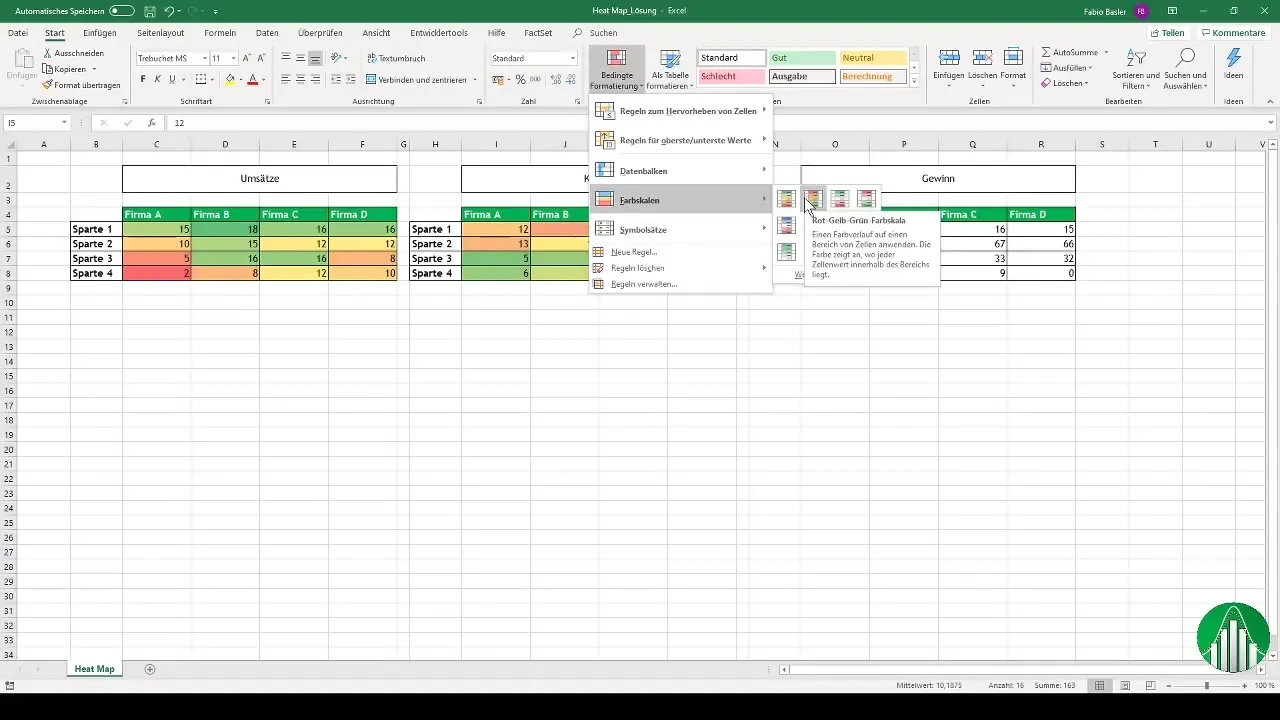
6. Обчислення та візуалізація прибутку
Для візуалізації прибутку ви можете виконати простий розрахунок: оборот за відрахуванням витрат. Після обчислення прибуткових цифр також слід створити теплову карту. Наприклад, можна використовувати форматування трьох кольорів для позначення позитивних та негативних прибутків. Це полегшує розуміння фінансового стану компаній одним поглядом.
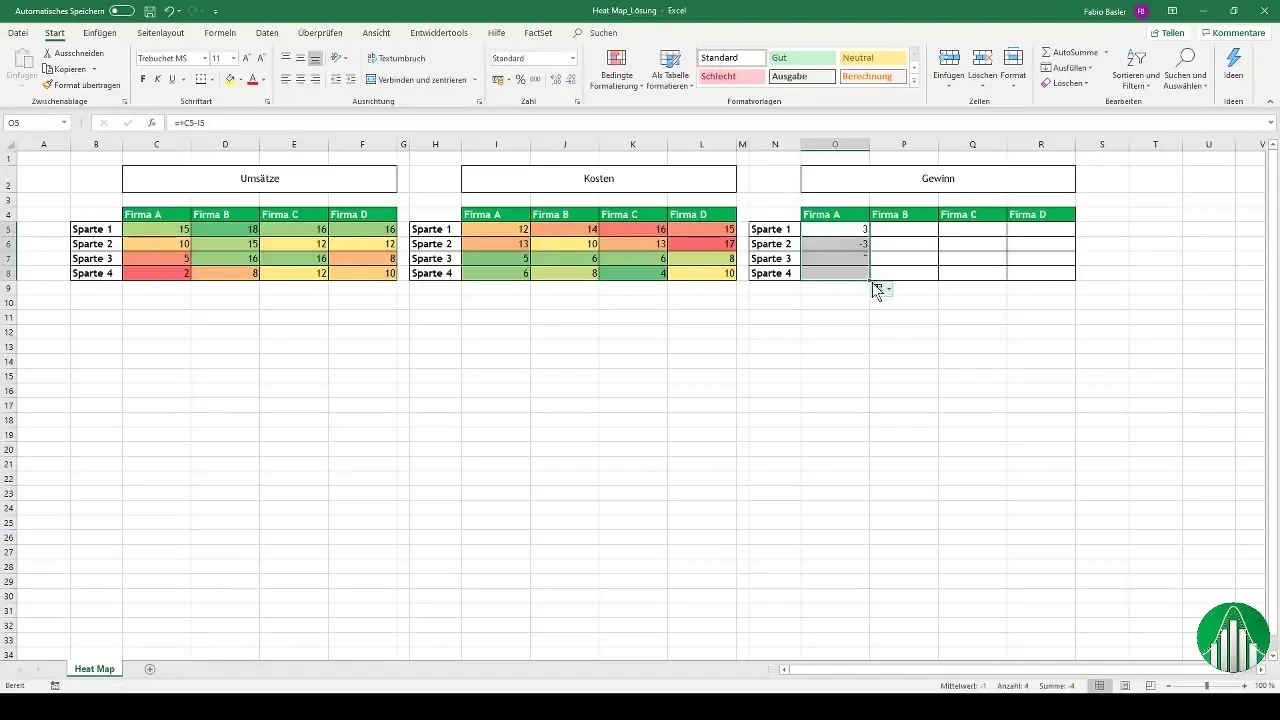
7. Фіналізація та налаштування відображення
Додатково ви можете вдосконалити вашу теплову карту. Подумайте, чи хочете ви використовувати певні варіанти кольорів чи набори символів для ускладнення даних. Excel дозволяє вставляти форми чи символи, такі як стрілки або зірочки, для підкреслення особливих значень. Ці налаштування допоможуть зрозуміло відображати інформацію та використовувати її в презентаціях чи інфодошках.
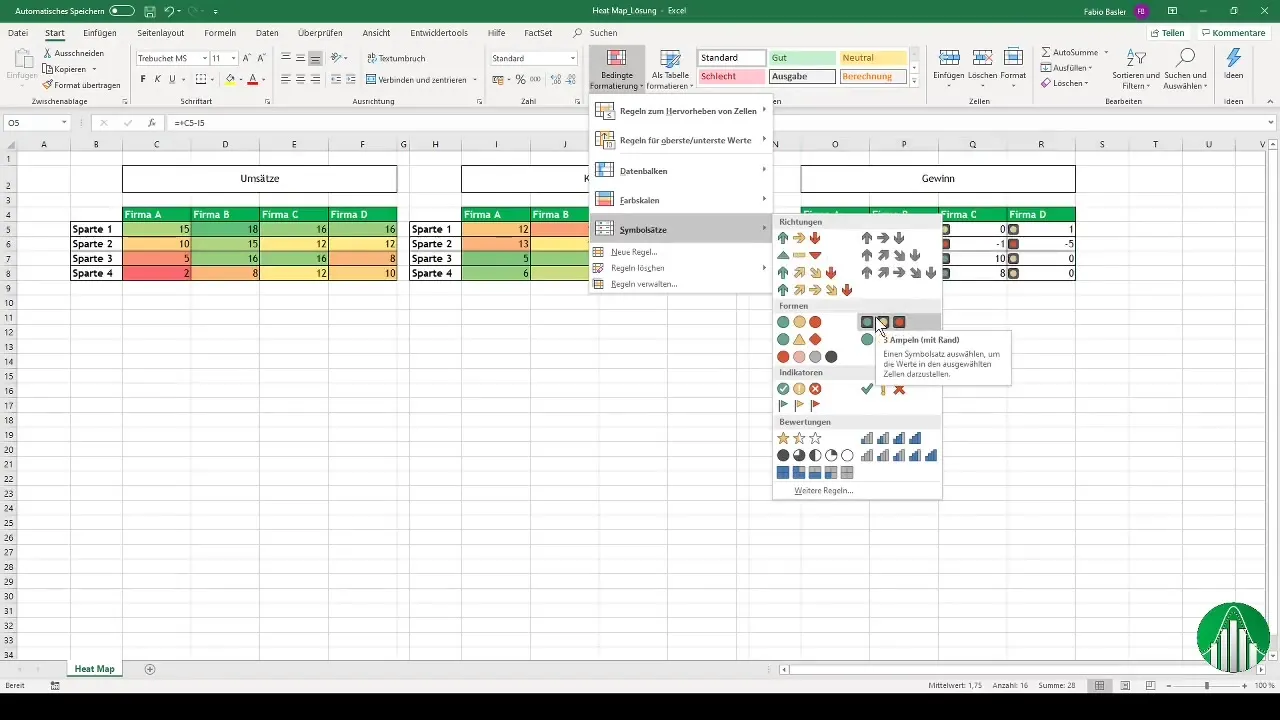
Підсумок
У цьому крок за кроком посібнику ви навчилися, як створити теплову карту в Excel. Використання умовних форматувань дозволяє візуально та інтуїтивно відображати дані. За допомогою кодів кольорів ви можете привабливо візуалізувати як позитивні, так і негативні значення, що особливо цінно у сферах контролю та управління.
Часті питання
Як створити теплову карту в Excel?Вибравши умовне форматування та застосувавши колірну шкалу до потрібних комірок.
Яка перевага теплової карти?Вона дозволяє швидко та інтуїтивно візуалізувати великі обсяги даних та визначати виразні значення.
Чи можна використовувати інші форми візуалізації?Tak, ви можете використовувати форми або символи, такі як зірки та стріли, щоб виділити важливі значення.


